想不想get新技能酷炫一下,今天小编就跟大家分享个简单的Photoshop调出模特照片质感的封面海报效果教程,一起来看看吧!超容易上手~
首先看一下原图
再看一下效果图:
注:本图没有经过任何图章修饰,有点懒呵呵没有修饰皮肤,原图看起来光线层次比较平淡,色彩上不够精致。
像这类杂志片子细节以及色彩的表现力是很重要的,首先我们大致确定一下片子的色调,以突出这张片子的意境,这张片子应该是一种暖暖的怀旧的感觉。
所以首先我们用色彩平衡来把片子的细节色彩以及色彩的对比度调节出来。参数如下:
看上图效果已经比较明显了 光比的层次拉开了,并且一个大体的主色调渐渐凸显了。
这张片子现在的大致效果也已经很好了,而且现在很多杂志大片,比较热衷于此类效果,但是今天我们的想法不是要这种感觉的,所以我们不能按照这个色调继续细节处理。由此也可以看出,图片的调色一定要精准,而不是用多个调色工具来回试探的调整,只要对色彩原理掌握好,对工具掌握好,好的颜色不需要加几十个调整层的。
下面我们来对这张图片传神的地方细细调节一下,传神的地方时哪里呢?当然是这张片子的人物,人物的主体是哪里呢?当然是面部周边。
我们刚才说了这张片子我们要达到一个暖暖的怀旧的感觉,那我们就从这个人物皮肤以及头发上入手,这么好看的发型,不渲染一下实在可惜了,呵呵我也是用一步到位,我们加一个可选颜色的调整图层
参数如下:
看色彩是否一下子浓郁起来,片子的色彩表现张力出来了。下图:
下面我们盖印一层,然后做一个高斯模糊,数值自己掌握不需要太高,然后图层模式选择为滤色,不透明度30
这步是为了让光比更强一些,使片子看起来不会太灰暗
效果如图:
下面就是把片子做一下锐化 让清晰度更强一些。
最后一步就是调整一下整体片子色调的协调度,把人物以外的环境区域选择一下然后适当的加一点整体饱和度就ok了看效果出来了:
最终效果图!